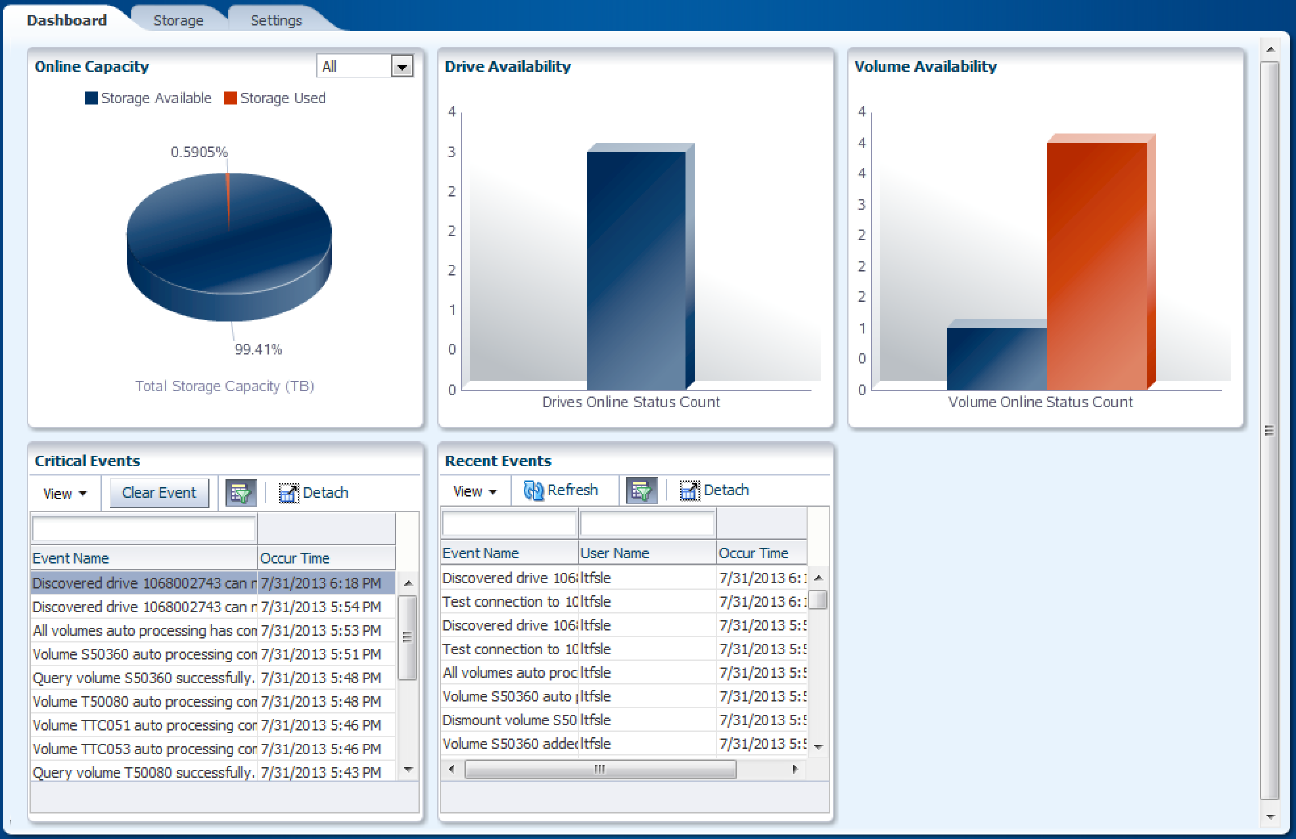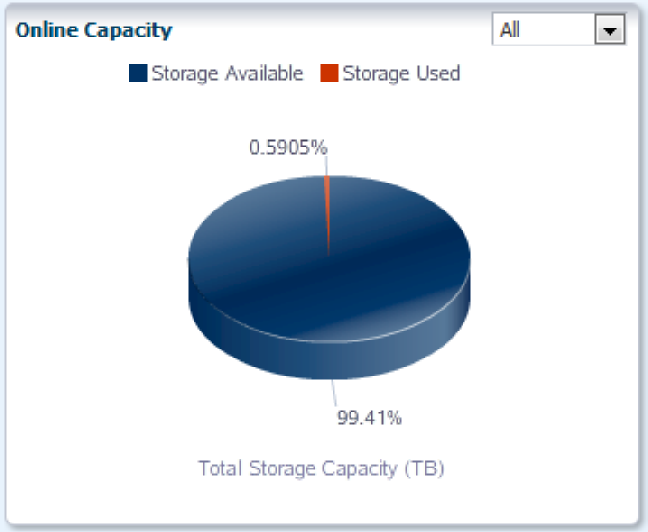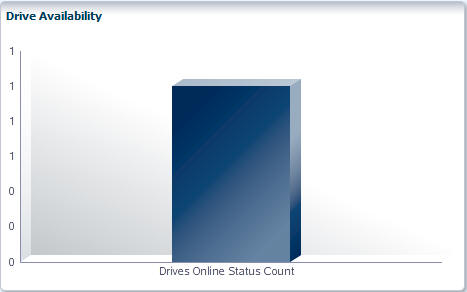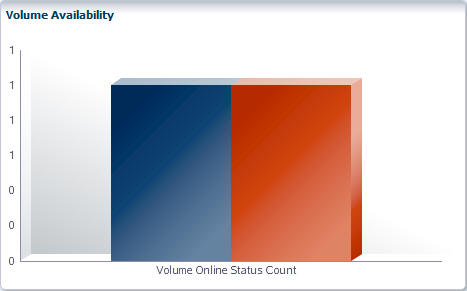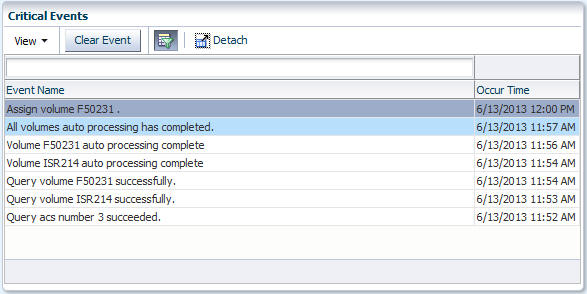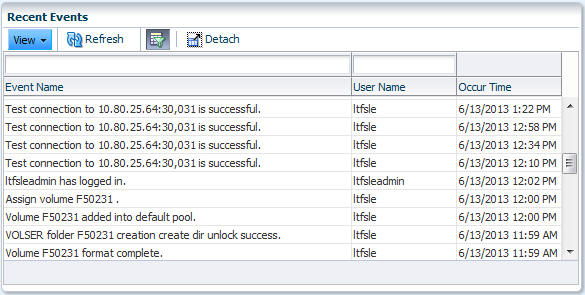6 Surveillance du système LTFS-LE
Ce chapitre décrit comment utiliser le tableau de bord de la BUI LTFS-LE pour contrôler le système LTFS-LE. Il contient les rubriques suivantes :
Présentation du tableau de bord
La BUI de LTFS-LE inclut le tableau de bord, utilisé pour contrôler la bibliothèque, le lecteur et la capacité de volume ainsi que les journaux des événements de LTFS-LE.
Pour afficher le tableau de bord, cliquez sur l'onglet Dashboard dans la BUI de LTFS-LE.
Remarque :
Lorsque vous exécutez la BUI du LTFS-LE, la page Dashboard s'affiche par défaut.L'illustration suivante représente le tableau de bord :
Comme indiqué dans la Figure 6-1, le tableau de bord est composé des volets suivants :
-
Online Capacity
-
Drive Availability
-
Volume Availability
-
Critical Events
-
Recent Events
Contrôle des capacités en ligne
L'illustration suivante représente le volet Online Capacity présent sur la page Dashboard de LTFS-LE :
Comme indiqué dans la Figure 6-2, le volet Online Capacity contient un graphique à secteurs indiquant les informations suivantes :
-
Stockage disponible (en bleu)
Pourcentage du volume de stockage non utilisé actuellement et disponible pour le stockage de données de LTFS-LE. Placez votre souris sur cette partie du graphique pour afficher la valeur en téraoctets (To).
-
Stockage utilisé (en rouge)
Pourcentage du volume de stockage utilisé. Placez votre souris sur cette partie du graphique pour afficher la valeur en téraoctets (To).
Par défaut, le graphique affiche les informations de volume pour TOUS les volumes présents dans la bibliothèque LTFS-LE, quel que soit le type de média.
Si vous souhaitez ajuster le graphique afin d'afficher les informations de volume pour un type de média spécifique, cliquez sur le menu dans le coin supérieur droit du panneau et sélectionnez un des types de média suivants :
-
LTO-1.5T (cartouche LTO 1,5 téraoctets StorageTek d'Oracle)
-
LTO-2.5T (cartouche LTO 2,5 téraoctets StorageTek d'Oracle)
-
LTO-6.4T (cartouche LTO 6,4 téraoctets StorageTek d'Oracle)
-
T10000T2 :
-
Cartouche T10000 5 téraoctets StorageTek d'Oracle formatée avec un lecteur de bande T10000C
-
Cartouche T10000 8 téraoctets StorageTek d'Oracle formatée avec un lecteur de bande T10000D
-
Contrôle de la disponibilité de lecteur
L'illustration suivante représente le volet Drive Availability présent sur la page Dashboard de LTFS-LE :
Comme indiqué dans la Figure 6-3, le volet Drive Availability inclut un graphique à barres indiquant le nombre de lecteurs en ligne et hors ligne.
-
Le nombre de lecteurs dont l'état est en ligne s'affiche en bleu.
-
Le nombre de lecteurs dont l'état est hors ligne s'affiche en rouge.
Remarque :
Ce graphique prend uniquement en compte les lecteurs assignés à LTFS-LE. Si un lecteur n'est pas assigné à LTFS-LE, il n'est pas inclus dans le nombre de lecteurs dont l'état est hors ligne.Contrôle de la disponibilité des volumes
L'illustration suivante représente le volet Volume Availability présent sur la page Dashboard de LTFS-LE :
Comme indiqué dans la Figure 6-4, le volet Volume Availability inclut un graphique à barres indiquant le nombre de volumes LTFS-LE en ligne et hors ligne.
-
Le nombre de volumes dont l'état est en ligne s'affiche en bleu.
-
Le nombre de volumes dont l'état est hors ligne s'affiche en rouge.
Remarque :
Ce graphique prend uniquement en compte les volumes assignés à LTFS-LE. Si un volume n'est pas assigné à LTFS-LE, il n'est pas inclus dans le nombre de volumes dont l'état est hors ligne.
Contrôle des événements critiques
Le volet Critical Events de la BUI de LTFS-LE vous permet de surveiller les événements critiques de LTFS-LE qui peuvent nécessiter une interaction immédiate de l'utilisateur avec le système. Il peut s'agir d'événements liés au système LTFS-LE, d'événements liés aux lecteurs ou encore aux volumes et peuvent inclure des conditions d'erreur importantes.
L'illustration suivante représente le volet Critical Events :
Comme indiqué dans la Figure 6-5, le volet Critical Events répertorie les événements significatifs liés au système LTFS-LE et indique quand ils se sont produits.
Evénements répertoriés
Le volet Critical Events répertorie les type d'événements suivants :
Evénements critiques liés à LTFS-LE
Vous pouvez afficher les types d'événement de lecteur généraux LTFS-LE suivants :
-
Avertissements serveur LTFS-LE
-
Echecs serveur LTFS-LE
-
Arrêts du serveur LTFS-LE
-
Redémarrage du serveur LTFS-LE
-
Echecs de travail LTFS-LE
-
Problème de connectivité LTFS-LE
Evénements critiques du lecteur
Vous pouvez afficher les types d'événement de lecteur suivants :
-
Lecteurs ajoutés à LTFS-LE
-
Lecteurs retirés de LTFS-LE
-
Lecteurs incompatibles ajoutés à nTFS-LE
-
Mises à jour apportées aux assignations de lecteurs
-
Perte de connectivité inattendue avec les lecteurs
Evénements critiques de volumes
Vous pouvez afficher les types d'événements de volumes suivants :
-
Volumes ajoutés à LTFS-LE
-
Volumes incompatibles ajoutés à LTFS-LE
-
Volumes non formatés ajoutés à LTFS-LE
-
Mise à jour des assignations de volume
-
Problèmes liés à l'assignation du pool de volumes
-
Avertissement relatif aux filigranes de capacité du pool de volumes
-
Avertissement relatif à la limite de capacité du pool de volumes
-
Avertissements relatifs à l'incompatibilité de volume
Modification de la liste des événements critiques
Utilisez les contrôles suivants pour modifier la liste des événements critiques :
Utilisez le menu déroulant View pour personnaliser la liste actuelle. Cliquez sur ce menu et sélectionnez un des éléments suivants :
-
Colonnes
Sélectionnez Show All pour afficher toutes les colonnes ou sélectionnez une colonne spécifique pour l'afficher ou la masquer dans l'affichage.
-
Détacher
Permet d'ouvrir le volet dans une fenêtre séparée. Pour cela, vous pouvez également cliquer sur l'icône Detach.
-
Réorganiser les colonnes
Permet d'ouvrir une boîte de dialogue que vous pouvez utiliser pour spécifier l'ordre dans lequel apparaissent les différentes colonnes.
-
Requête par l'exemple
Permet d'afficher les champs de requête au dessus de chaque colonne de la liste. Utiliser ces champs pour filtrer la liste.
Sélectionnez un événement et cliquez sur le bouton Clear Event pour supprimer manuellement un événement de la liste. Par exemple, si vous supprimez intentionnellement un lecteur du système LTFS-LE à réparer, vous pouvez choisir d'effacer l'événement de la liste.
Par défaut, les événements sont automatiquement effacés lorsque les problèmes sont réglés. Les événements qui ne sont pas effacés sont conservés pendant 30 jours dans la liste.
Cliquez sur l'icône Query by Example pour afficher ou masquer le champ de requête vide au dessus de la colonne Event Name dans la liste. Vous pouvez saisir une valeur dans ce champ et appuyer sur Enter pour filtrer la liste. Ce champ est visible par défaut.
Cliquez sur Detach pour ouvrir ce volet dans une fenêtre séparée.
Contrôle des événements récents
Le panneau Recent Events de la BUI du système LTFS-LE vous permet de contrôler l'activité récente du système, y compris les événements généraux, les événements de lecteurs et les événements de volumes liés à LTFS-LE.
L'illustration suivante représente le volet Recent Events :
Comme indiqué dans la Figure 6-6, le panneau Recent Events Dashboard répertorie à la fois les événements LTFS-LE et les événements initiés par l'utilisateur. Pour chaque événement, cette liste indique l'utilisateur associé et l'heure à laquelle l'événement s'est produit.
Evénements répertoriés
Le volet Recent Events répertorie les type d'événements suivants :
Evénements généraux
Vous pouvez afficher les types d'événements LTFS-LE généraux suivants :
-
Tous les événements critiques
-
Détails relatifs à la connexion et à la déconnexion à la session
-
Mises à jour apportées aux paramètres du système LTFS-LE
-
Arrêts du serveur LTFS-LE
-
Redémarrage du serveur LTFS-LE
-
Exécution des tâches programmées
Evénements de lecteur
Vous pouvez afficher les types d'événement de lecteur suivants :
-
Lecteurs mis en ligne
-
Lecteurs mis hors ligne
-
Lecteurs assignés au LTFS-LE
-
Lecteurs dont l'assignation au LTFS-LE a été annulée
-
Mises à jour apportées aux assignations de pool de lecteurs
-
Mises à jour apportées aux paramètres de pool de lecteurs
Evénements de volumes
Vous pouvez afficher les types d'événements de volumes suivants :
-
Volumes mis en ligne
-
Volumes mis hors ligne
-
Volumes assignés à LTFS-LE
-
Volumes dont l'assignation au LTFS-LE a été annulée
-
Mise à jour des assignations de pool de volumes
-
Mise à jour des paramètres de pool de volumes
Modification de la liste des événements récents
Utilisez les contrôles suivants pour modifier la liste des événements récents :
Utilisez le menu déroulant View pour personnaliser la liste actuelle. Cliquez sur ce menu et sélectionnez un des éléments suivants :
-
Colonnes
Sélectionnez Show All pour afficher toutes les colonnes ou sélectionnez une colonne spécifique pour l'afficher ou la masquer dans l'affichage.
-
Détacher
Permet d'ouvrir le volet dans une fenêtre séparée. Pour cela, vous pouvez également cliquer sur l'icône Detach.
-
Réorganiser les colonnes
Permet d'ouvrir une boîte de dialogue que vous pouvez utiliser pour spécifier l'ordre dans lequel apparaissent les différentes colonnes.
-
Requête par l'exemple
Permet d'afficher les champs de requête au dessus de chaque colonne de la liste. Utiliser ces champs pour filtrer la liste.
Cliquez sur le bouton Refresh pour actualiser l'affichage.
Cliquez sur l'icône Query by Example pour afficher ou masquer le champ de requête vide au dessus des colonnes Event Name et User Name dans la liste. Vous pouvez saisir une valeur dans ces champs et appuyer sur Enter pour filtrer la liste. Par défaut, ces champs sont visibles.
Cliquez sur Detach pour afficher le volet dans une fenêtre séparée.